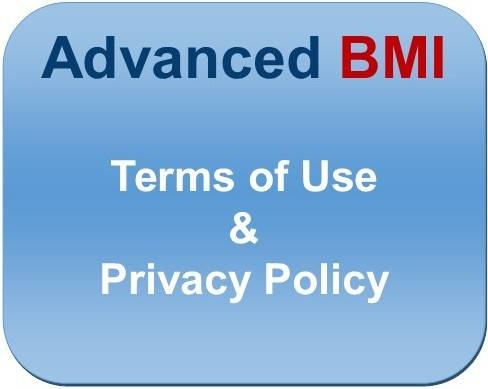Kia ora.
Ko tetahi he rite ano he tino angamaheni ka puta i te waa kaore i te kaha (i te mea iti rawa kia pa atu ki a au)). Mena he kōpae hou koe (he puku mura) kaore he mea i runga, kaore he uaua ka whakahōputu te whakahōputu (Tuhipoka: ko te whakahaumahono ka muku i nga konae katoa i te kōpae).
Engari he aha te mahi ma te hunga neke atu i te kotahi rau konae kei runga kōpae? Ki tenei patai, ka ngana au ki te whakautu i tenei tuhinga. Ma te ara, ka tukuna he tauira o taua hapa kei te Fig. 1 me piki. 2.
Mea faufaa! Mena ka puta ake tenei he mo taau - kaua e whakaae ki te Windows hei whakahuri, panui me whakahoki ake i nga korero e mahi ana te taputapu (nui atu kei tera o raro).
Ira. 1. I mua o te whakamahi i te taraiwa ki te taraiwa G; me whakahōputu. He hapa i te Matapihi 7

Ira. 2. Ko te kōpae i roto i te taputapu kaore au e whakahōputu. Hei whakahōputu i te reira? He hapa i te Matapihi XP
Ma te ara, ki te haere koe ki te "Taku Rorohiko" (ranei "Tenei rorohiko"), ka haere ki nga ahuatanga o te taraiwa honohono, ko reira pea ka kite koe i te pikitia e whai ake nei: "Pūnaha Kōnae: RAW. Mahi: 0 nga paita. Koreutuutu: 0 nga paita. Raukaha: 0 paita"(pera i te Whakaahua 3).

Ira. 3. Pūnaha kōnae RAW
OK, RAIRANGI KOREUTU
1. Nga Mahi Tuatahi ...
Ka tūtohu au ki te tiimata me te tuku:
- whakaara ano i te rorohiko (he hapa whakahirahira, he kutikuti, me etahi atu waa kua pa mai);
- ngana ki te whakauru i te puku USB flash ki tetahi atu tauranga USB (hei tauira, mai i te paepae o mua o te waeine punaha, honohono atu ki te tuara);
- hoki hei utu mo te tauranga USB 3.0 (tohu i te kikorangi) honohono te puku puku raru ki te tauranga USB 2.0;
- ara pai ake, ngana ki te hono i te kōpae (puku kohiko) ki tetahi atu PC (pona) ka kite mehemea ka taea te whakatau ki runga ...
2. Ka tirotirohia te puku mo nga hapa.
Ka puta ko nga mahi kaiwhakamahi kore e tika ana ka whai wāhi atu ki te ahua o taua raru. Hei tauira, i toia e ratau te puku puku USB mai i te tauranga USB, hei whakakapi i te haruru (a i tera wa ka taea te kape i nga konae) - ana i te waa ka hono atu koe, ka ngawari ra e puta te pohehe o te peera "Kōpae kaore e horopatihia ...".
He kaha motuhake a Windows ki te tirotiro i te kōpae mo te hapa me te whakatika. (tenei ota kaore e whakakore i tetahi mea mai i te hunga pāpāho, na reira ka taea e koe te whakamahi me te kore wehi).
Hei tiimata, whakatuwherahia he whakahau whakahau (pai hei kaiwhakahaere). Ko te huarahi ngawari ki te timata ko te whakatuwhera i te kaiwhakahaere mahi ma te whakakotahi i nga paatene Ctrl + Shift + Esc.
Panuku, i roto i te kaiwhakahaere mahi, paatene "Mahi / mahi hou", katahi ka tuwhera te raina, uru ki te "CMD", tirohia te pouaka kia hangaia ai te mahi me nga mana kaiwhakahaere ka paatohia te OK (tirohia te Whakaahua 4).

Ira. 4. Kaiwhakahaere Tūmahi: Raina whakahau
I te whakahau whakahau, whakauruhia te whakahau: chkdsk f: / f (kei hea f: ko te reta taraiwa e tono atu ana koe ki te whakahōputu) ka paato TENEI.

Ira. 5. He tauira. Tirohia taraiwa F.
Na, me tiimata te tiimata. I tenei wa, he pai ake te kaua e pa ki te PC me te kore e tukuna nga mahi taapiri. Ko te tikanga o te karapa kaore e nui te waa (ka whakawhirinaki ki te rahi o to puku e tirotirohia ana e koe).
3. Ko te whakaora i te konae ma te whakamahi i te motuhake. whaipainga
Mena kaore i te awhina te tirotiro mo nga hapa (a kaore pea ia i timata, ka whakaputa i etahi momo hapa) - ko te mea e whai ake nei ka ki atu ahau ko te ngana ki te whakahoki mai i nga korero mai i te puku puku (kōpae) ka kape ki tetahi atu reo.
I roto i te katoa, he roa te roa o tenei whakaritenga, he mea hou ano hoki kei te mahi. Kia kore ai e korero ano i a raatau i roto i te anga o tenei tuhinga, ka tuku e ahau nga hononga hono e rua i raro nei ki aku tuhinga, kei te korerohia tenei korero ki te korero taipitopito.
- //pcpro100.info/programmyi-dlya-vosstanovleniya-informatsii-na-diskah-fleshkah-kartah-pamyati-i-t-d/ - he kohinga nui o nga papatono mo te whakaora mai i nga kaera, i nga kaikorero, i nga kaari mahara me etahi atu taraiwa
- //pcpro100.info/vosstanovlenie-dannyih-s-fleshki/ - taahiraa-i te-taahiraa whakaora i nga korero mai i te puku (puku) ma te whakamahi i te kaupapa R-Studio

Ira. 6. R-Studio - karapa karapa, rapua ai he konae ora.
Ma te ara, mehemea kua whakahokia mai nga konae, ka taea e koe te tii i te puku me te whakamahi tonu i etahi atu. Mena kaore e taea te whakarereke i te puku (flash), ka taea e koe te ngana ki te whakahoki i ana mahi ...
4. Whakauru ki te whakaora i te taraiwa flash
Mea faufaa! Ko nga korero katoa mai i te puku uira me tenei huarahi ka memeha atu. Ano, kia tupato me te kowhiringa o te whaipainga, ki te tango koe i te he - ka taea e koe te pakaru i te puku.
Me whakatutukihia tenei ki te kore e taea te whakarereke te taraiwa uira USB; pūnaha kōnae e whakaatuhia ana i roto i nga waahanga, RAW; kaore pea he huarahi ki te uru atu ... Ma te nuinga o tenei, ko te kaiwhakahaere o te puku kohiko he whakahē, a mena ka whakahouhia e koe (whakaata, whakahoki i te mana mahi), ka rite te puku huringa (ina ka whakarahihia e au, engari ka taea pea te whakamahi).
Me pehea te mahi?
1) Tuatahi me whakatau koe i te VID me te PID o te taputapu. Ko te meka ko nga puku o te flash, ahakoa i te raarangi tauira taua, ka taea nga waahanga rereke. A ko tenei te tikanga kaore e taea e koe te whakamahi i te motuhake. whaipainga mo te kotahi noa waitohu, i tuhia i te roopu pāpāho. A ko te VID me te PID - he tohu enei ka awhina i te waa ki te whiriwhiri i te whaitua tika hei whakaora i te puku roherohe.
Ko te huarahi ngawari me te tere ki te tautuhi i a raatau ko te haere ki te kaiwhakahaere taputapu (ki te kore nga tangata e mohio, na reira ka kitea e koe ma te rapu i te paewhiri mana Windows). Panuku, i roto i te kaiwhakahaere, hiahia koe ki te whakatuwhera i te ripa USB ka haere ki nga waahanga o te taraiwa (Whaka. 7).

Ira. 7. Kaiwhakahaere Pūrere - Paa Kōpae
Panuku, i roto i te ripa "Taipitopito", me whiriwhiri koe i nga taonga "Taputapu Taonga" me te mea, ko nga mea katoa ... I te Fig. Ko te Whakaata 8 e whakaatu ana i te whakamaramatanga o te VID me te PID: i roto i tenei keera he rite ratou:
- VID: 13FE
- PID: 3600

Ira. 8. VID me te PID
2) Whai muri, whakamahia he rapu Google he mea motuhake ranei. papanga (tetahi o ratou (flashboot.ru/iflash/) flashboot) mo te rapu taputapu motuhake mo te whakahōputu i to puku. Ma te mohio ki te VID me te PID, ko te waitohu o te puku uira me tona rahi - kaore tenei e uaua ki te mahi (mena, ehara i te mea, he kaupapa tera mo to puku roopu :)) ...

Ira. 9. Rapu mana motuhake. taputapu whakaora
Mena he wa pouri me te maamaa, ka tohu ahau ki te whakamahi i tenei tohutohu ki te whakaora i te mahi a te puku roherohe (mahi takahuri-mahi): //pcpro100.info/instruktsiya-po-vosstanovleniyu-rabotosposobnosti-fleshki/
5. Hōputu whakaheke-iti te whakahōputu ma te whakamahi i te Hōputu Papa-iti o te HDD
1) Tino! Ka mutu te whakahuri-hanga-i raro nei - te raraunga mai i te hunga pāpāho kaore e taea te whakaora.
2) Tohutohu Taipitopito mo te whakahōputu taumata-iti (e taunakitia ana) - //pcpro100.info/nizkourovnevoe-formatirovanie-hdd/
3) Ko te papanga mana o te whaipainga Whakaaturanga Taumata HDD iti (whakamahia i muri mai i te tuhinga) - //hddguru.com/software/HDD-LLF-Low-Level-Format-Tool/
Ka tūtohu ahau kia mahi koe i taua momo whakaharahara i roto i era keehi kaore i taea e etahi atu, ka noho korekore te USB flash (kōpae) kaore e taea e te Windows te whakahōputu i a raatau me mahi koe i tetahi mea ...
I muri i to tiimata o te whaipainga, ka whakaatu mai ki a koe nga puku katoa (puku maamaa, te puku uira, te hokii mahara, me etahi atu) e hono ana ki to rorohiko. Ma te ara, ka whakaatu nga taraiwa me nga mea kaore e kitea e Windows (i.e., hei tauira, me tetahi raru "raruraru" pūnaha, penei i RAW). He mea nui ki te whiriwhiri i te puku tika (me tirotiro e koe e te waitohu o te kōpae me tona rahinga, kaore he ingoa o te kōpae e kite ana koe i te Matapihi) ka pāwhiritia te Tonu (tonu).

Ira. 10. Taupānga Hōputu Papa-iti HDD - tīpako i te puku ki te whakahomo.
Panuku, whakatuwhera i te ripa Haka-Momo Rawa me te paatene i te paatene Huna Whakahauhau. Ina koa, me tatari noa tatou. Ko te whakahōputu-iti-iti e tino roa ana (na te ara, ko te waa e whakawhirinaki ana ki te ahua o to kōpae maamaa, te maha o nga hapa kei runga, tona tere, me era atu) Hei tauira, kaore i roa i mua noa atu ka whakahua au i te puku 500 GB - ka taki mo te 2 haora te roa (Ko taku hōtaka he koreutu, ko te ahua o te puku uaua te toharite mo te 4 tau o te whakamahi).

Ira. 11. Nga Whakahanga Hanga UU Whakaata HDD - Tīmata Hōputu!
I muri i nga whakatakotoranga whakaheke-iti, i te nuinga o nga keehi, ka kitea te puku raruraru i roto i taku Rorohiko (Tenei Rorohiko). Ka mau tonu te kawe i te whakatakotoranga o te taumata tiketike ka taea te whakamahi i te puku me te kore he mea i pa ki.
Ma te ara, he maarama teitei (he maha nga iwi "ka wehi" ki tenei kupu) ka mohiotia he mea ngawari noa iho: haere ki te "Taku Rorohiko" me te pa-matau-matau i runga i to taraiwa raru (kua puta ke nei inaianei, engari kaore ano he punaha mo te konae) ka tohua te ripa "Hono" ki te tahua horopaki (Fig. 12). Panuku, uru atu ki te punaha konae, te ingoa o te kōpae, etc., me whakaoti i te whakatakotoranga. Na ka taea te whakamahi i te kōpae i roto i te katoa!

Rarangi 12. Hōputu i te kōpae (toku rorohiko).
Tāpiri
Mena i muri i nga whakatakotoranga whakaheke-iti i roto i te "Taku Rorohiko" kaore i te kitea te kōpae (puku puku), katahi ka haere ki te whakahaere kōpae. Hei whakatuwhera i te whakahaere kōpae, mahia enei e whai ake nei:
- I roto i te Matapihi 7: haere ki te tahua TINO ka kitea te raina ka uru ki te whakahau diskmgmt.msc. Puta Tomo.
- I te Windows 8, 10: patoi i te whakakotahi matua WIN + R me te patohia te diskmgmt.msc i roto i te raina. Puta Tomo.

Ira. 13. Tīmata Whakahaere Kōpae (Windows 10)
Panuku, me kite koe i nga puku katoa e hono ana ki te Matapihi kei roto i te raarangi. (tae atu ki te kore he pūnaha konae, tirohia te ra. 14).

Ira. 14. Whakahaere Kōpae
Me whiriwhiri noa e koe tetahi kōpae me te whakahōputu. I roto i te katoa, i tenei waahanga, hei tikanga, kaore nga patapatai e ara ake.
Ko te mea noa iho ki ahau, ka angitu te whakaora tere me te tere o te taraiwa!